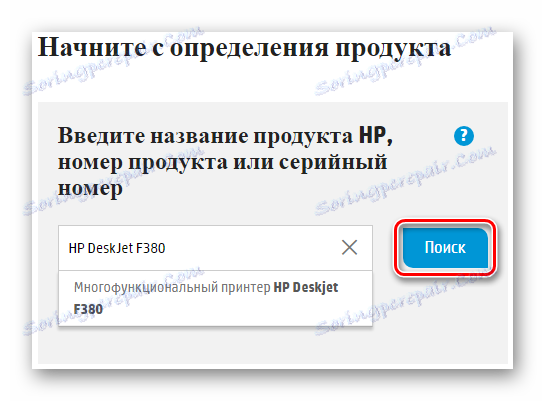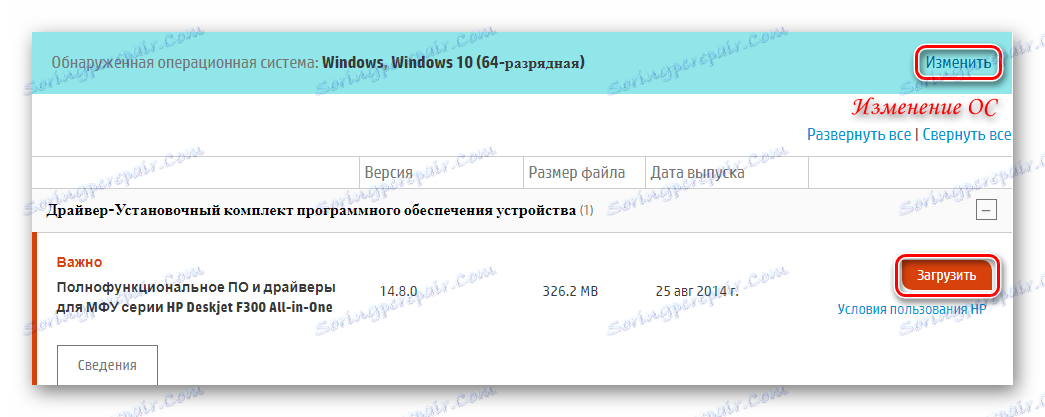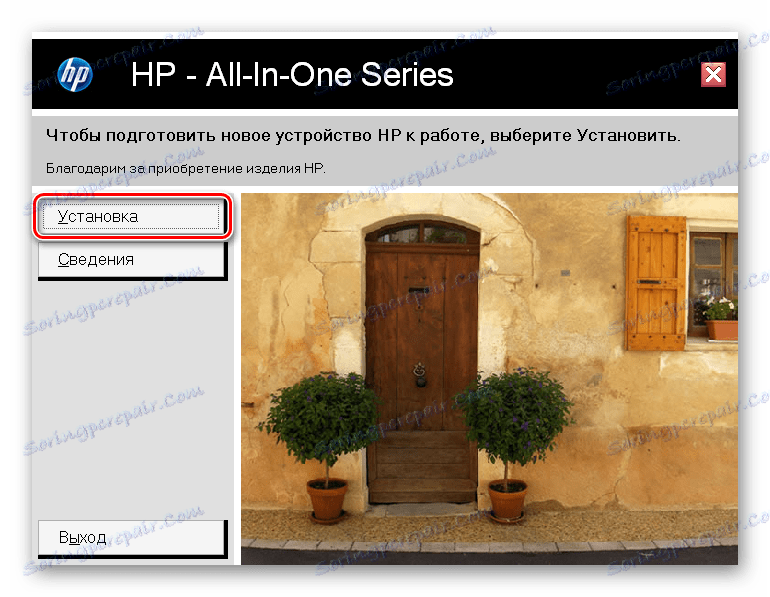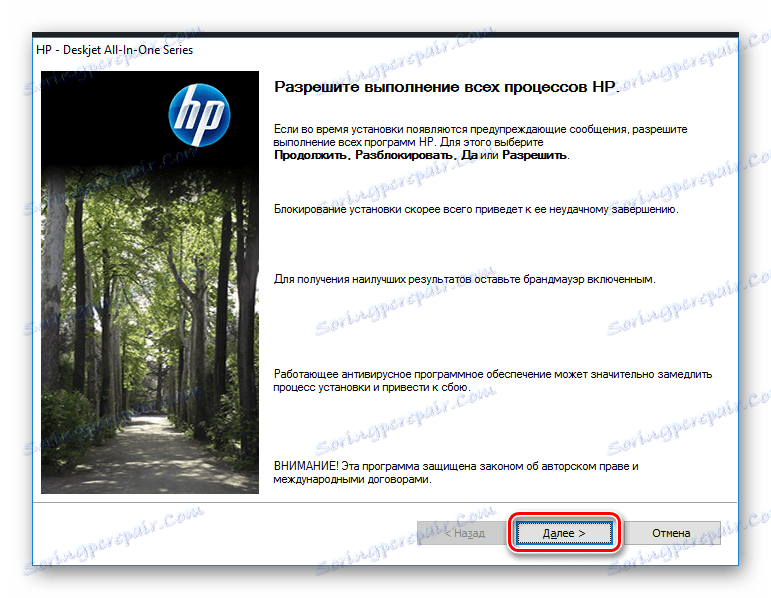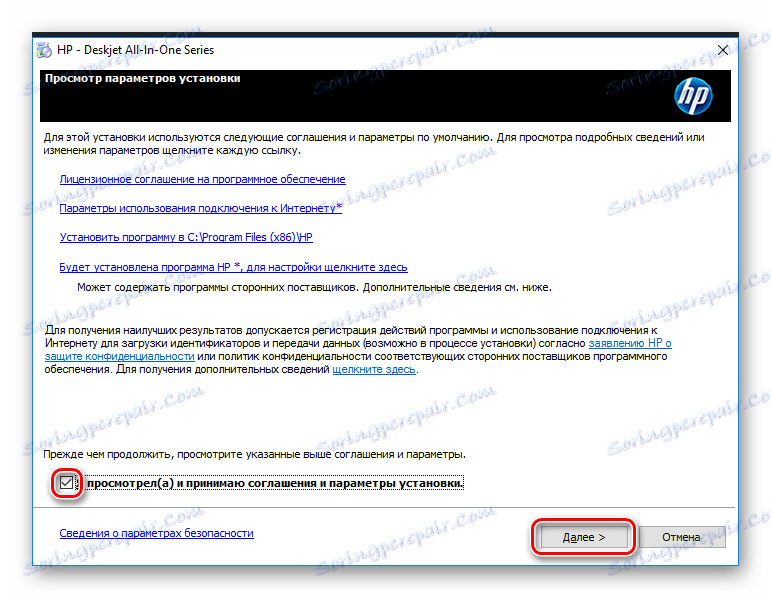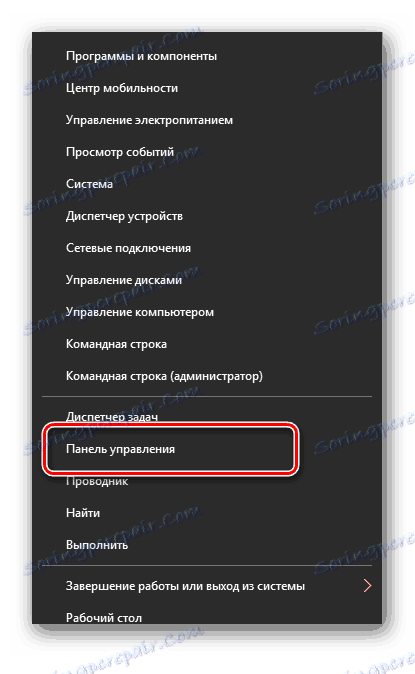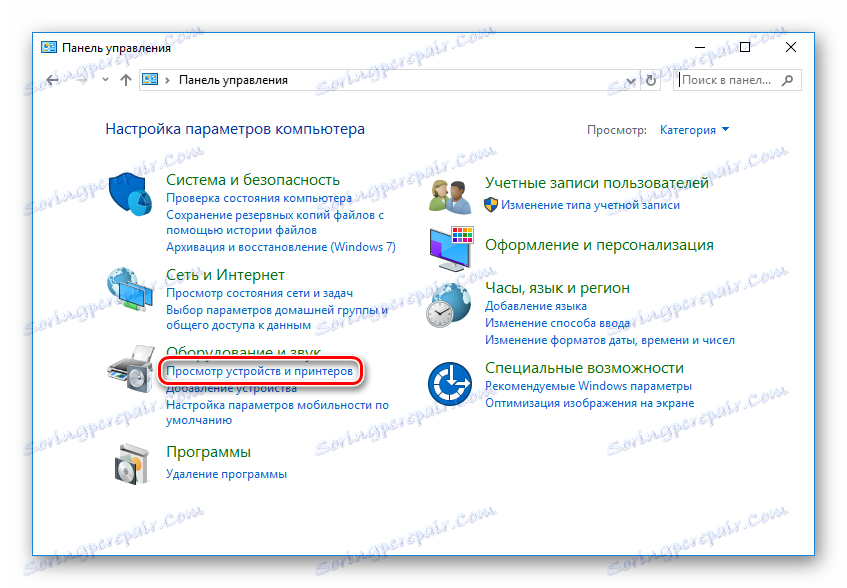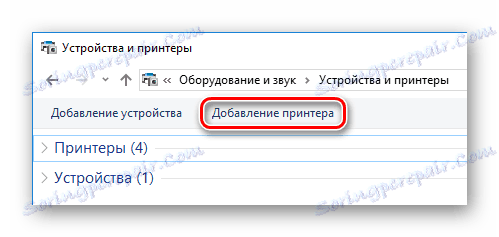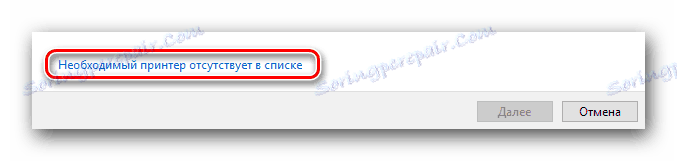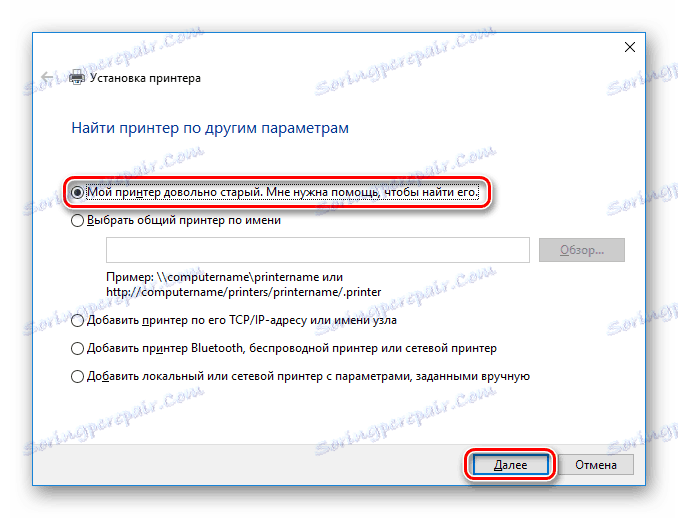تثبيت برامج التشغيل لـ HP DeskJet F380
يحتاج كل جهاز للتشغيل الفعال إلى العثور على البرنامج المناسب. الطابعة متعددة الوظائف HP DeskJet F380 ليست استثناء. هناك العديد من الطرق التي يمكنك من خلالها العثور على جميع البرامج اللازمة. دعونا ننظر إليها.
محتوى
اختر البرنامج الخاص بالطابعة HP DeskJet F380
بعد قراءة المقال ، ستتمكن من تحديد الطريقة التي ستقوم بتثبيت البرنامج لاختيارها ، لأن هناك العديد من الخيارات وكل منها له مزايا وعيوب. إذا لم تكن متأكدًا من أن كل شيء سيتم بشكل صحيح ، فإننا نوصي بذلك إنشاء نقطة تحكم قبل إجراء أي تغييرات.
الطريقة 1: تنزيل البرنامج من المورد الرسمي
الطريقة الأولى التي نوليها الاهتمام هي اختيار السائقين يدويا على موقع الشركة المصنعة. ستتيح لك هذه الطريقة تحديد كل البرامج اللازمة لنظام التشغيل الخاص بك.
- بادئ ذي بدء ، دعنا ننتقل إلى موقع الصانع - HP . في الصفحة المفتوحة في الأعلى سترى قسم "الدعم" ، وأشر إليه باستخدام المؤشر. يتم عرض القائمة حيث تحتاج إلى النقر فوق الزر "البرامج وبرامج التشغيل" .
![برامج HP وبرامج التشغيل]()
- ثم يجب عليك تحديد اسم الجهاز في حقل بحث خاص. أدخل
HP DeskJet F380وانقر فوق "بحث" .![تعريف المنتج على موقع HP]()
- ثم سوف تذهب إلى الصفحة حيث يمكنك تنزيل جميع البرامج اللازمة. لا تحتاج إلى اختيار نظام التشغيل ، يتم تحديده تلقائيًا. ولكن إذا كنت بحاجة إلى برنامج تشغيل لجهاز كمبيوتر آخر ، فيمكنك تغيير نظام التشغيل بالنقر فوق الزر الخاص. ستجد أدناه أدناه قائمة بكل البرامج المتاحة. قم بتنزيل الأول في قائمة البرامج بالنقر فوق الزر "تنزيل" المقابل.
![قم بتنزيل برامج التشغيل على موقع HP على الويب]()
- سوف يبدأ التنزيل. انتظر حتى ينتهي تشغيل ملف التثبيت الذي تم تنزيله. ثم انقر فوق زر "تثبيت" .
![تثبيت برامج التشغيل لـ HP]()
- بعد ذلك ستفتح نافذة ستحتاج فيها إلى الموافقة على إجراء تغييرات في النظام. للقيام بذلك ، ما عليك سوى النقر على زر "التالي" .
![تمكين جميع عمليات HP]()
- وأخيرًا ، أشر إلى موافقتك على اتفاقية المستخدم النهائي ، والتي تحتاج إلى وضع علامة في خانة الاختيار الخاصة والنقر فوق الزر "التالي" .
![قبول اتفاقية ترخيص المستخدم النهائي من HP]()
الآن فقط انتظر حتى اكتمال التثبيت ، ويمكنك البدء في اختبار الجهاز.
الطريقة 2: برنامج للاختيار التلقائي من برامج التشغيل
كما تعلم ، هناك الكثير من البرامج المختلفة التي ستحدد تلقائيا جهازك ومكوناته ، فضلا عن اختيار كل البرامج اللازمة بشكل مستقل. هذا أمر مريح للغاية ، ولكن يمكن أن يحدث أن برامج التشغيل غير مثبتة على جهاز الكمبيوتر الخاص بك. إذا قررت استخدام هذه الطريقة ، نوصيك بالتعرف على قائمة البرامج الأكثر شيوعًا لتنزيل برامج التشغيل.
اقرأ المزيد: أفضل البرامج لتثبيت السائقين

انتبه إلى دريفيرماكس . هذا هو أحد الأدوات المساعدة الأكثر شيوعًا لتثبيت برامج الأجهزة التي ستسمح لك بتنزيل برنامج للطابعة. DriverMax لديه حق الوصول إلى عدد كبير من السائقين لأي جهاز وأي نظام تشغيل. أيضا ، الأداة المساعدة لديها واجهة بسيطة وبديهية ، لذلك المستخدمين ليس لديهم مشاكل عند العمل معها. إذا كنت لا تزال تقرر اختيار DriverMax ، فننصحك بالاطلاع على الإرشادات التفصيلية لاستخدام البرنامج.
الدرس: تحديث السائق مع DriverMax
الطريقة الثالثة: البحث عن البرامج بواسطة المعرّف
على الأرجح ، أنت تعرف بالفعل أن لكل جهاز معرّفًا فريدًا ، يمكنك من خلاله التقاط البرامج بسهولة. هذه الطريقة ملائمة للاستخدام إذا لم يتمكن النظام من التعرف على جهازك. يمكنك استخدام " إدارة الأجهزة" لمعرفة معرف HP DeskJet F380 ، أو يمكنك تحديد أي من القيم التالية:
USBVID_03F0&PID_5511&MI_00
USBVID_03F0&PID_5511&MI_02
DOT4USBVID_03F0&PID_5511&MI_02&DOT4
USBPRINTHPDESKJET_F300_SERIEDFCE
استخدم أحد المعرفات المذكورة أعلاه على المواقع الخاصة التي تحدد برنامج التشغيل عن طريق المعرف. ستحتاج فقط إلى تحديد أحدث برنامج لنظام التشغيل الخاص بك ، وتنزيله وتثبيته. أيضا على موقعنا على الانترنت يمكنك العثور على تعليمات مفصلة حول كيفية تثبيت البرنامج باستخدام معرف:
الدرس: البحث عن برامج التشغيل حسب معرف الجهاز

الطريقة الرابعة: أدوات Windows القياسية
تسمح لك هذه الطريقة بتثبيت برنامج التشغيل بدون تثبيت أي برنامج إضافي. كل شيء يمكن القيام به بمساعدة أدوات Windows القياسية.
- انتقل إلى "لوحة التحكم" باستخدام أي طريقة تعرفها (على سبيل المثال ، استدعاء قائمة Windows + X أو ببساطة من خلال البحث).
![لوحة تحكم Windows 8 و 10]()
- هنا سوف تجد قسم "المعدات والصوت" . انقر على "عرض الأجهزة والطابعات" .
![لوحة التحكم عرض الأجهزة والطابعات]()
- في الجزء العلوي من النافذة ، ستجد رابط "إضافة طابعة" الذي تريد النقر عليه.
![الجهاز والطابعة إضافة طابعة]()
- الآن لن يمر وقت طويل قبل أن يتم فحص النظام ويتم تحديد جميع الأجهزة المتصلة بالكمبيوتر. يجب أن تظهر هذه القائمة أيضًا الطابعة - HP DeskJet F380. انقر عليه لبدء تثبيت برامج التشغيل. وإلا ، إذا لم يحدث ذلك ، في الجزء السفلي من النافذة ، ابحث عن العنصر "الطابعة المطلوبة غير مدرجة" وانقر عليها.
![إعدادات اتصال الطابعة الخاصة]()
- بالنظر إلى مرور أكثر من 10 سنوات على انتهاء الطابعة ، حدد المربع "طابعة قديمة تمامًا. أحتاج إلى مساعدة للعثور عليه " .
![إعداد الطابعة البحث عن معلمات أخرى]()
- يبدأ فحص النظام مرة أخرى ، حيث يتم التأكد من الطابعة بالفعل. ثم انقر فقط فوق صورة الجهاز ، ثم انقر فوق "التالي" . خلاف ذلك ، استخدم طريقة مختلفة.
كما ترى ، تثبيت برنامج التشغيل على طابعة HP DeskJet F380 ليس صعبًا. فقط بحاجة إلى القليل من الوقت والصبر واتصال بالإنترنت. إذا كان لديك أي أسئلة - أكتب في التعليقات وسنقوم بالرد عليك بكل سرور.